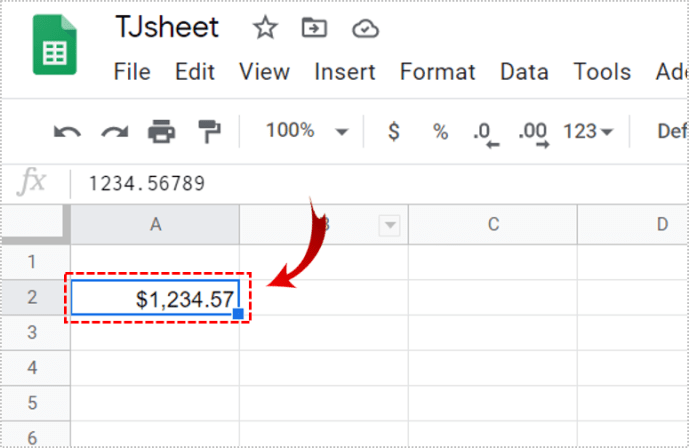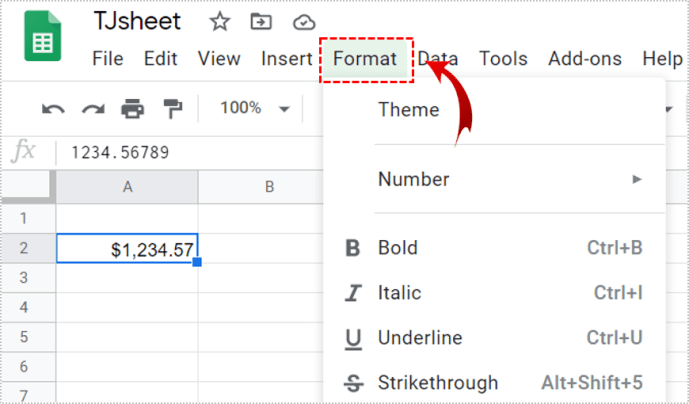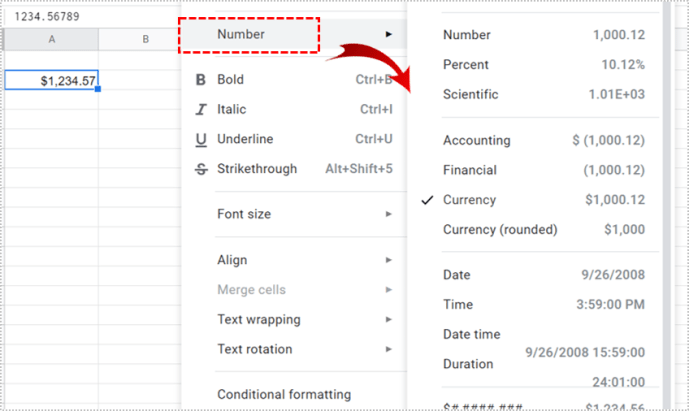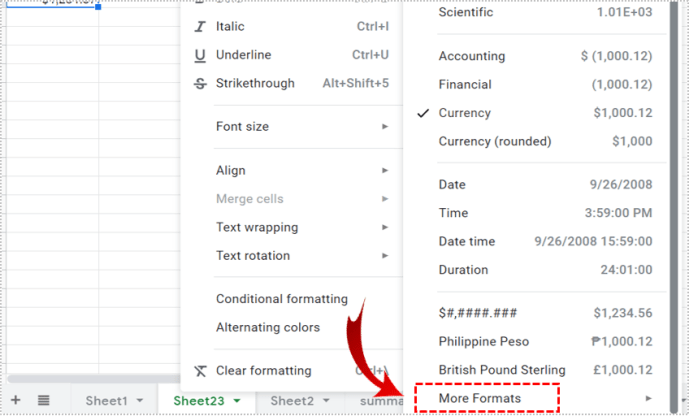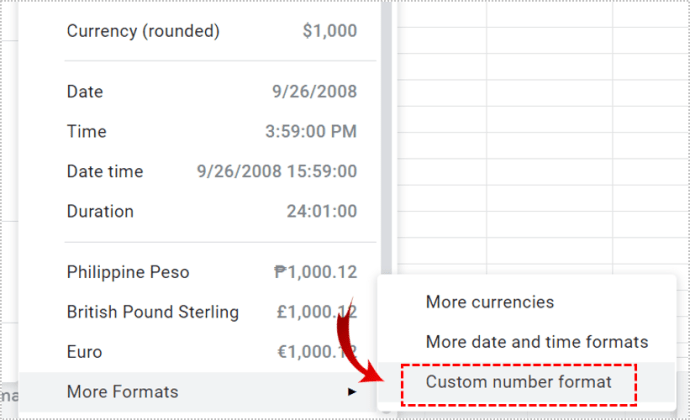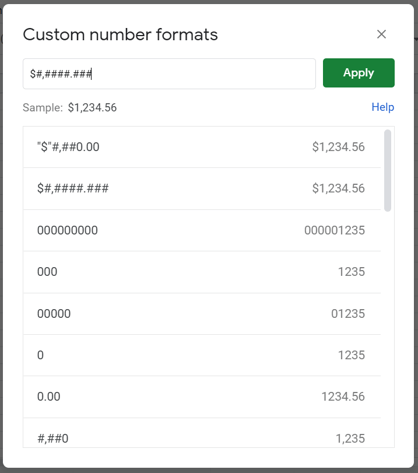எண்களுடன் பணிபுரியும் போது, சரியான மதிப்பைப் பெறுவது முக்கியம். இயல்பாக, நீங்கள் தாளை சரியாக வடிவமைக்காத வரையில், Google தாள்கள் உள்ளீடு செய்யப்பட்ட மதிப்பின் காட்சியை மேலேயோ அல்லது கீழோ செய்யும்.

இந்தக் கட்டுரையில், சரியான மதிப்பை உள்ளிட, Google Sheets ரவுண்டிங் எண்களை எவ்வாறு நிறுத்துவது என்பதை நாங்கள் உங்களுக்குக் காண்பிப்போம்.
காட்சி வட்டமானது, ஆனால் மதிப்பு உள்ளது
நீங்கள் முதலில் புரிந்து கொள்ள வேண்டியது என்னவென்றால், கூகிள் தாள்கள் மேல் அல்லது கீழ் எண்களை வட்டமிடுவதாகத் தோன்றினாலும், அது பார்வைக்கு மட்டுமே செய்கிறது. உள்ளிடப்பட்ட எண்ணின் உண்மையான மதிப்பை இது மாற்றாது. அதாவது, நாணயமாக வடிவமைக்கப்படும் கலமானது, தனிப்பயன் வடிவமைக்கப்படாவிட்டால், இயல்புநிலையாக எப்போதும் இரண்டு தசம இடங்களைக் காண்பிக்கும்.
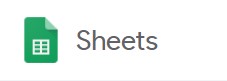
TRUNC() செயல்பாட்டைப் பயன்படுத்துதல்
TRUNC(), அல்லது ட்ரன்கேட் என்பது, கூகுள் தாள்களில் கட்டமைக்கப்பட்ட ஒரு செயல்பாடாகும், இது தசம இடங்களை மேலேயோ அல்லது கீழோ காட்டாமல் காட்ட அனுமதிக்கிறது. காட்டப்படாத எந்த தசம இடங்களும் அவற்றின் மதிப்பைத் தக்கவைத்துக்கொள்கின்றன, அவை காட்டப்படவில்லை. தனிப்பயன் எண் வடிவமைப்பை வரையறுக்காமல் துல்லியமான எண்களைக் காண்பிக்கும் எளிய முறை இதுவாகும்.
அதன் பயன்பாடும் மிகவும் எளிமையானது. வட்டமிடப்படாத எண்ணைக் காட்ட விரும்பும் கலத்தில் ஸ்கிரிப்டை உள்ளிடவும். குறியீட்டின் தொடரியல் பின்வருமாறு:
குறியீடு ‘=TRUNC(மதிப்பு,[இடங்கள்])’ எங்கே:
‘=’ என்பது கூகுள் ஷீட்ஸுக்கு இது ஒரு வடிவமைப்பு ஸ்கிரிப்ட் என்று சொல்லும் கட்டளை வரி.
'TRUNC' என்பது உள்ளிடப்பட்ட அனைத்தும் துண்டிக்கப்பட வேண்டும் என்பதை தீர்மானிக்கும் கட்டளை.
'மதிப்பு' என்பது நீங்கள் காட்ட விரும்பும் தொகை, வட்டமாக இருக்காது
'இடங்கள்' என்பது நீங்கள் காட்ட விரும்பும் தசமங்களின் எண்ணிக்கை.
எடுத்துக்காட்டாக: 123.45678ஐ மேலே அல்லது கீழ்நோக்கிச் சுற்றிக் காட்டாமல் காட்ட விரும்பினால், குறியீடு =TRUNC(123.45678,5) ஆக இருக்கும். நீங்கள் 123.456 ஐ மட்டும் காட்ட விரும்பினால் குறியீடு =TRUNC(123.45678,3) மற்றும் பல.

நிச்சயமாக, நீங்கள் மதிப்புப் பிரிவில் மாறிகளை உள்ளிடலாம், எனவே நீங்கள் கைமுறையாக எண்களை உள்ளிட வேண்டியதில்லை. எடுத்துக்காட்டாக, ஐந்து தசமங்கள் வரை காட்டும் செல் A1 இல் உள்ள எண்ணின் மதிப்பைக் குறைக்க விரும்பினால், சூத்திரம் =TRUNC(A1,5) ஆக இருக்கும். இரண்டு கலங்களின் கூட்டுத்தொகையின் துண்டிக்கப்பட்ட மதிப்பைக் காட்ட விரும்பினால், செயல்முறையை =TRUNC(A1+A2,5) என உள்ளிடலாம்.

மதிப்பு மற்றொரு ஸ்கிரிப்டாகவும் இருக்கலாம். எடுத்துக்காட்டாக, பல கலங்களின் கூட்டுத்தொகை, A1 முதல் A10 வரை =SUM(A1:A10) என எழுதப்படும். ஆறு தசம இடங்களுக்கு துண்டிக்கப்பட்டதைக் காட்ட விரும்பினால், சூத்திரம் =TRUNC(SUM(A1:A10),6). இரண்டாவது செயல்முறைக்கு சமமான அடையாளத்தைத் தவிர்த்து விடுங்கள், அதனால் நீங்கள் பிழையைப் பெற முடியாது.
மதிப்பு மற்றொரு தாளில் உள்ள எண்ணாகவும் இருக்கலாம். எடுத்துக்காட்டாக, தாள் 2 இன் செல் A1 இல் ஐந்து தசம இடங்கள் வரை எண்ணின் துண்டிக்கப்பட்ட மதிப்பைக் காட்ட வேண்டும். நீங்கள் சூத்திரத்தை =TRUNC(Sheet2!A1,5) என தட்டச்சு செய்யலாம். ‘!’ என்பது நீங்கள் பெற முயற்சிக்கும் தரவு வேறொரு தாளில் உள்ளது என்பதற்கான குறிகாட்டியாகும். மற்ற தாள் மறுபெயரிடப்பட்டிருந்தால், எடுத்துக்காட்டாக, தாள்2க்கு பதிலாக தயாரிப்புகள், அதற்கு பதிலாக =TRUNC(தயாரிப்புகள்!A1,5) என சூத்திரத்தை உள்ளிடுவீர்கள்.

சூத்திரத்தில் தட்டச்சு செய்யும் போது நீங்கள் பயன்படுத்தும் தொடரியல் குறித்து கவனமாக இருங்கள். குறியீடு கேஸ் சென்சிட்டிவ் ஆக இல்லாமல் இருக்கலாம், ஆனால் காற்புள்ளி அல்லது அடைப்புக்குறியை தவறாக வைப்பது செயல்பாடு பிழையை ஏற்படுத்தும். நீங்கள் #NAME பிழையைப் பெறுகிறீர்கள் என்றால், நீங்கள் உள்ளிட்ட மதிப்பைக் கண்டுபிடிப்பதில் Google Sheets சிக்கலை எதிர்கொள்கிறது என்று அர்த்தம். உங்கள் குறியீட்டைக் கிளிக் செய்து, தாள்களுக்கு மேலே உள்ள மதிப்பு சாளரத்தைப் பார்க்கவும். இது நீண்ட உரைப்பெட்டியாகும் fx அதன் வலதுபுறம். கலத்தில் சூத்திரம் இருந்தால், அது எப்போதும் இங்கே காட்டப்படும்.
நாணயங்களை வடிவமைத்தல்
முன்பே கூறியது போல், நாணயங்களைக் காண்பிக்கும் வகையில் வடிவமைக்கப்பட்ட எந்தக் கலமும் இரண்டு தசம இடங்கள் வரை மட்டுமே காட்டப்படும். இதைச் செய்வது மிகவும் எளிமையானது, ஆனால் ஷீட்களைத் தொடர்ந்து பயன்படுத்தாதவர்களுக்கு இது தெளிவாகத் தெரியவில்லை.
மேலே அல்லது கீழே வட்டமிடப்படாத இரண்டு தசமங்களுக்கு மேல் காட்ட ஒரு கலத்தை வடிவமைக்க, பின்வருவனவற்றைச் செய்யுங்கள்:
- நீங்கள் வடிவமைக்க விரும்பும் கலத்தில் கிளிக் செய்யவும்.
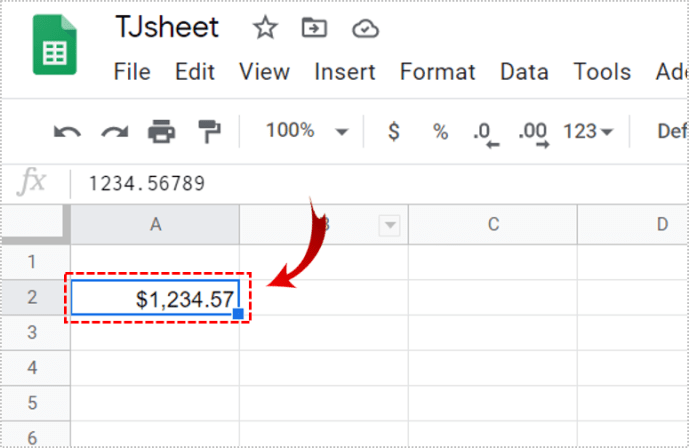
- மேல் மெனு பட்டியில் உள்ள Format மெனுவை கிளிக் செய்யவும்.
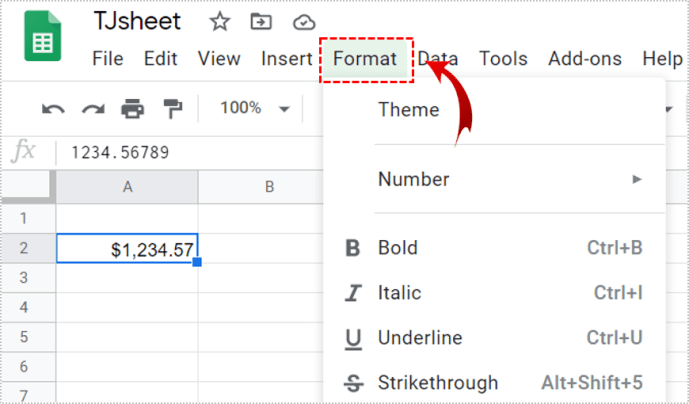
- கூடுதல் விருப்பங்களைக் காட்ட எண்ணின் மீது வட்டமிடுங்கள்.
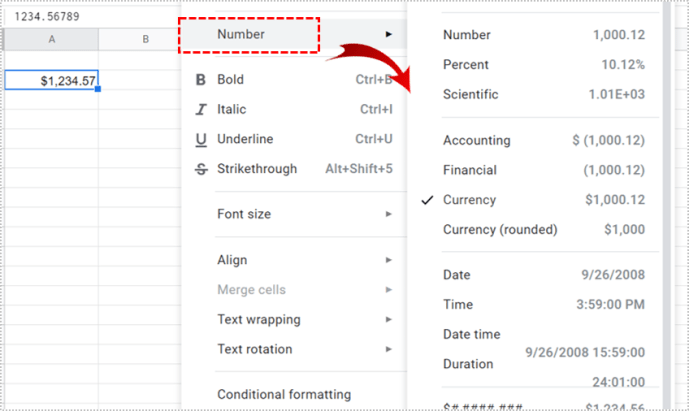
- மெனுவின் கீழே உள்ள கூடுதல் வடிவங்களின் மீது வட்டமிடுங்கள்.
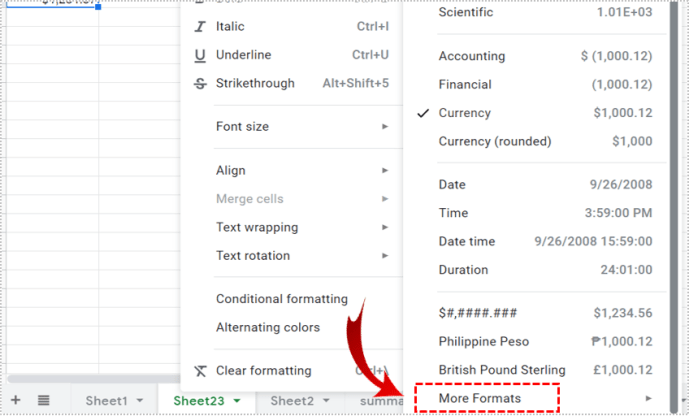
- தனிப்பயன் எண் வடிவமைப்பைக் கிளிக் செய்யவும்.
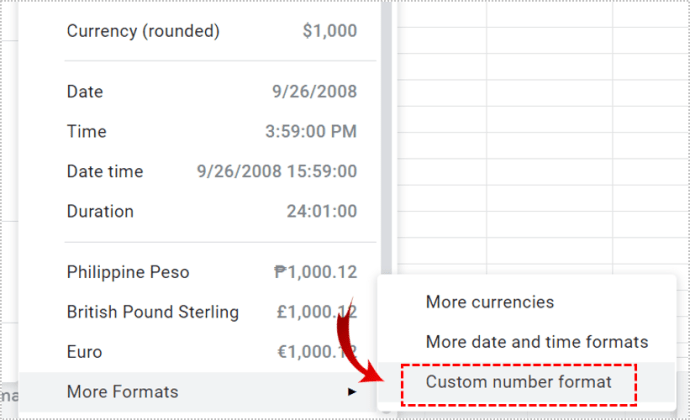
- நீங்கள் பயன்படுத்த விரும்பும் எண் வடிவமைப்பை உள்ளிடவும்.
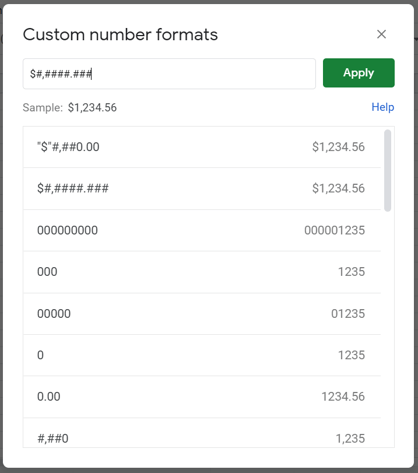
எண் வடிவங்களின் பட்டியல் பல வகைகளைக் காண்பிக்கும், மேலும் ஒவ்வொரு வகையையும் நீங்கள் பயன்படுத்தினால் எண்கள் எவ்வாறு காட்டப்படும். நீங்கள் நாணய வடிவமைப்பைப் பயன்படுத்த விரும்பினால், ஹேஷ்டேக்குகளுக்கு முன் ‘$’ என தட்டச்சு செய்யவும். எடுத்துக்காட்டாக, ஆயிரம் பிரிப்பான் கொண்ட நாணயத்தை மூன்று தசமங்கள் வரை காட்ட விரும்பினால், ‘$#,####.###’ என தட்டச்சு செய்யவும். ஒவ்வொரு ஹேஷ்டேக்கும் சாத்தியமான எண்ணைக் குறிக்கிறது. உங்களுக்கு ஏற்றவாறு ஹேஷ்டேக்குகளின் எண்ணிக்கையை அதிகரிக்கவும் அல்லது குறைக்கவும்.
கூடுதல் வடிவங்களில் வட்டமிடும்போது வெவ்வேறு நாணயங்களைப் பயன்படுத்த விரும்பினால், தனிப்பயன் எண் வடிவமைப்பிற்குப் பதிலாக அதிக நாணயங்களைத் தேர்ந்தெடுக்கவும். நீங்கள் தற்போது பயன்படுத்தும் நாணயத்தை மாற்றவும், பின்னர் மேலே உள்ள வழிமுறைகளில் குறிப்பிடப்பட்டுள்ளபடி தனிப்பயன் எண் வடிவமைப்பை மாற்ற தொடரவும்.

எளிய ஆனால் உடனடியாக வெளிப்படையான கருவிகள்
கூகுள் ஷீட்ஸில் எண்களின் சரியான மதிப்புகளைப் பெறுவது எப்படி என்று உங்களுக்குத் தெரிந்தால் மிகவும் எளிது. TRUNC(), மற்றும் தனிப்பயன் எண் வடிவமைப்பு விருப்பங்கள், ஒரு சாதாரண பயனருக்கு உடனடியாகத் தெரியாமல் இருக்கலாம், ஆனால் அவை சிறந்த கருவிகள்.
கூகுள் தாள்கள் குறிப்பிட்ட எண்களை ரவுண்டிங் செய்வதை எப்படி நிறுத்துவது என்பது குறித்த வேறு குறிப்புகள் உங்களிடம் உள்ளதா? கீழே உள்ள கருத்துகள் பிரிவில் உங்கள் எண்ணங்களைப் பகிரவும்.